BuT – Kunde
In diesem Beitrag möchten wir dir zeigen, wie du in OrgaEasy deine BuT Kunden verwaltest.
Bei Schülern, bei denen die Kosten für den Unterricht nicht von den Schülern selbst oder deren Eltern getragen werden, sondern z.B. von Behörden, Stiftungen, durch Stipendien oder von Oma/Opa/Tante/Onkel, lege diese „Zahler“ als Kontakte an. Du kannst danach unter Schüler > [Schülername] > Finanzielles > Rechnung trägt Kontakt diesen Kontakt als Kostenträger auswählen.
Da die Leistungen für BuT Kunden von Institutionen wie zum Beispiel den Jobcentern bezahlt werden, beginne am besten damit, die für dich infrage kommenden Institutionen unter Kontakte anzulegen:

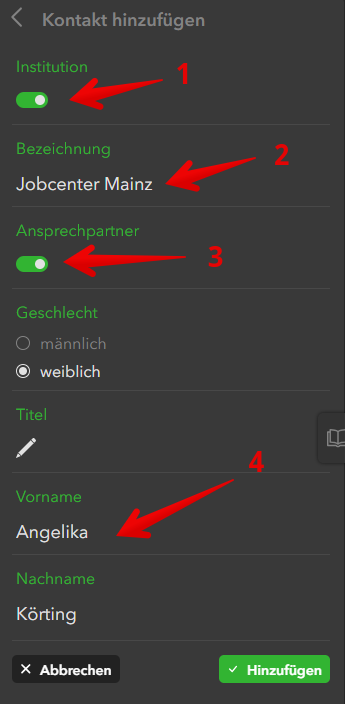
- schalte das Switch für „Institution“ an
- vergebe einen Namen für diesen Kontakt
- optional kannst du eine Person in der Institution als Ansprechpartner angeben
- gebe hier die Daten für diese Ansprechperson ein
- klicke dann auf „Hinzufügen“
Nun kannst du weitere Informationen eingeben:
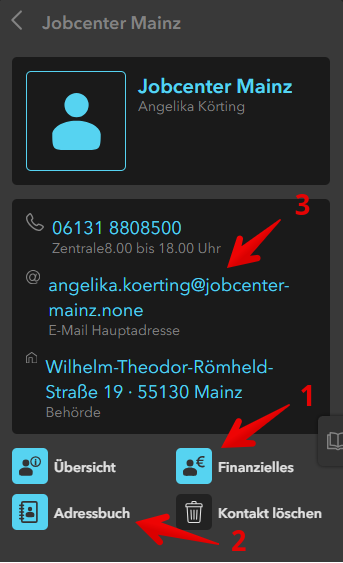
- unter
Finanziellesdie Bankdaten der Behörde, sollte diese per SEPA Mandat bezahlen - Telefonnummern, E-Mail Adressen, Adressen
- auch hier kannst du über das „Highlight“ Switch wichtige Informationen oben auf der Seite einblenden
Nachdem du die benötigten Kontakte angelegt hast, stelle bei deinen BuT Schülern unter Schüler > [Schülername] > Schülerdaten > BuT-Kunde folgendes ein:
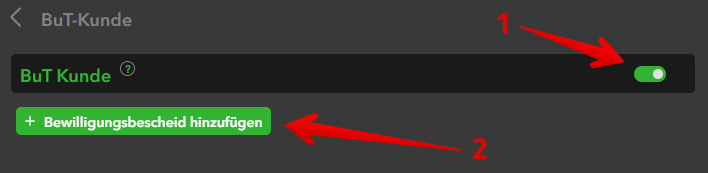
- schalte den Switch „BuT Kunde“ ein (Hinweis – wenn dieser Switch aktiviert ist, bekommt der Schüler seine Rechnungen nicht – wie sonst üblich – im Onlineportal angezeigt)
- füge über diesen Button einen Bewilligungsbescheid hinzu
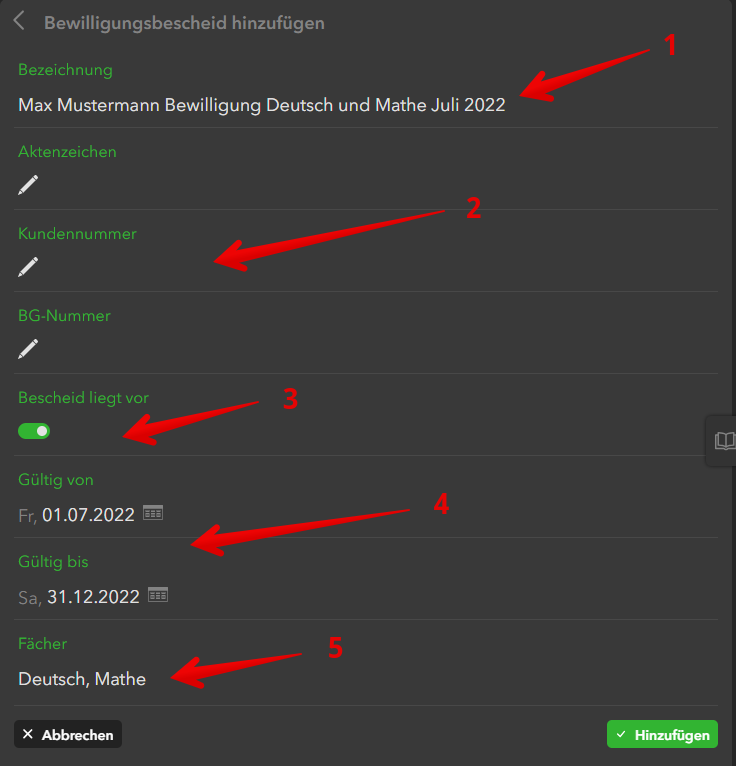
- vergebe eine Bezeichnung für diesen Eintrag
- hier kannst du Aktenzeichen, Kundennummer und BG-Nummer eingeben
- mit diesem Switch kannst du hinterlegen, ob der Bescheid in physischer Form der Verwaltung vorliegt
- gib den Bewilligungszeitraum ein. Hier ist besonders das „Gültig bis“ Datum wichtig, damit OrgaEasy dich früh genug darauf hinweisen kann, dass die Bewilligung ausläuft und so keine unbewilligten – und somit unbezahlten – Stunden gegeben werden. Hier siehst du, wie du diesen Hinweis einstellen kannst »
- an dieser Stelle kannst du die Fächer vermerken, für die der Bescheid gilt
Du kannst bei Bedarf mehrere Bescheide anlegen.
Als nächstes öffne bei diesem Schüler Finanzielles > Rechnung trägt Kontakt:
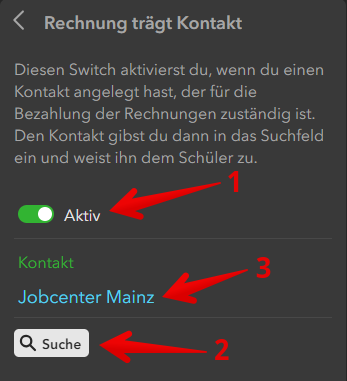
- schalte den Switch „Rechnung trägt Kontakt“ ein
- über die Suche gibst du den Namen des betreffenden Kontakts ein (zum Beispiel reicht die Eingabe von „job“, um das Jobcenter Mainz zu finden)
- mit einem Klick auf „Jobcenter Mainz“ übernehme dieses als Kontakt
Aus Gesprächen mit unseren Kunden und eigenen Nachforschungen haben wir gelernt, dass die Dokumente und Informationen, die die verschiedenen Institutionen von den Bildungsinstituten verlangen um Rechnungen anzunehmen und zu bezahlen, stark differieren. Nicht nur in den verschiedenen Bundesländern, sondern sogar schon von Stadt zu Stadt/Landkreis zu Landkreis. Wir würden dich mit OrgaEasy beim Thema Bildung und Teilhabe gerne noch mehr bei der Zusammenarbeit mit den Institutionen durch Automatismen in unserer Software unterstützen, mussten jedoch feststellen, dass der Aufbau und Inhalt der oben gezeigten Rechnung den „kleinsten gemeinsamen Nenner“ darstellt und du individuelle Anforderungen der Institutionen, mit denen du arbeitest, zusätzlich selbst erbringen musst (wie z.B. vom Schüler unterschriebene Listen mit den gegebenen Unterrichten).